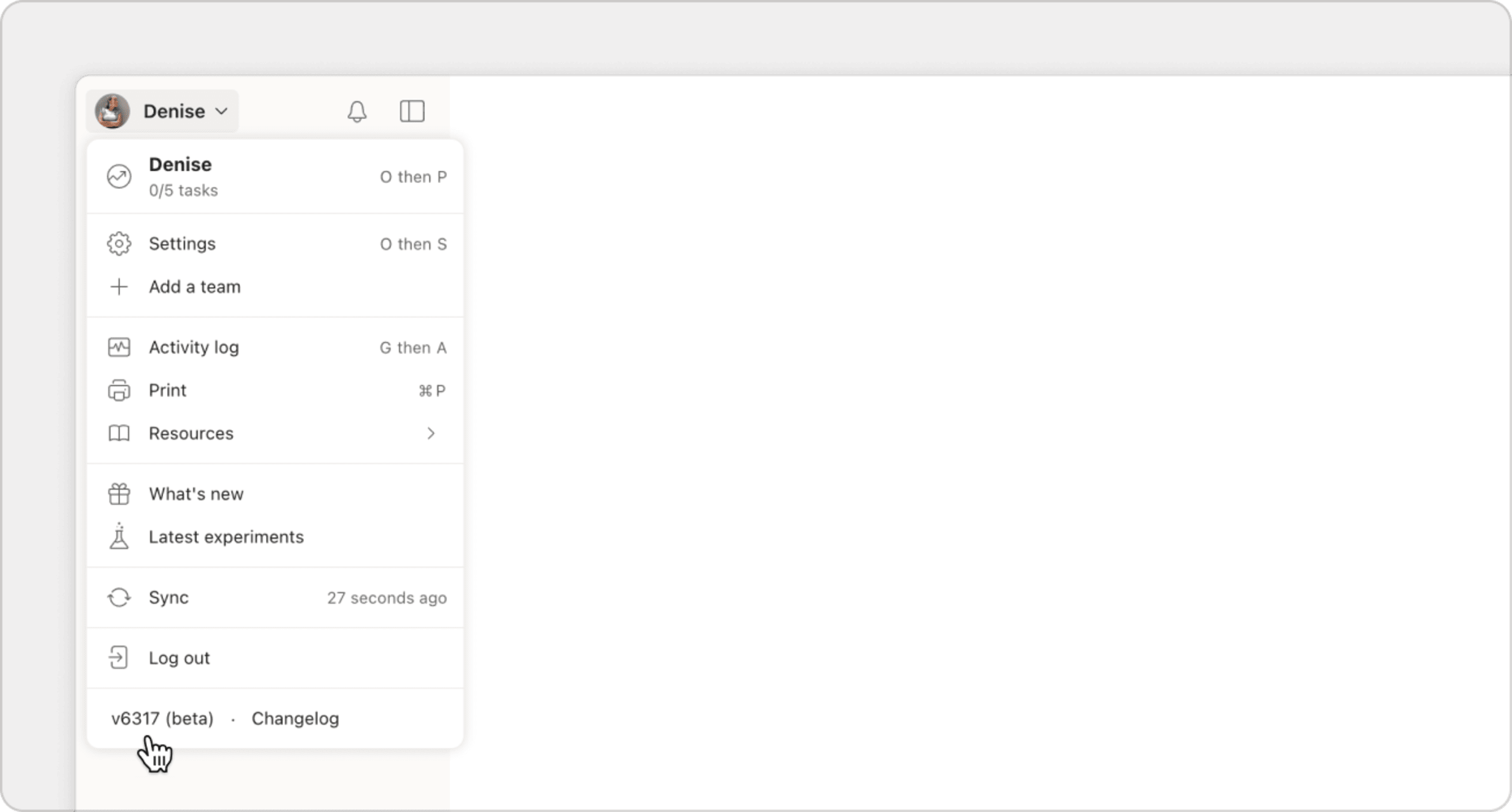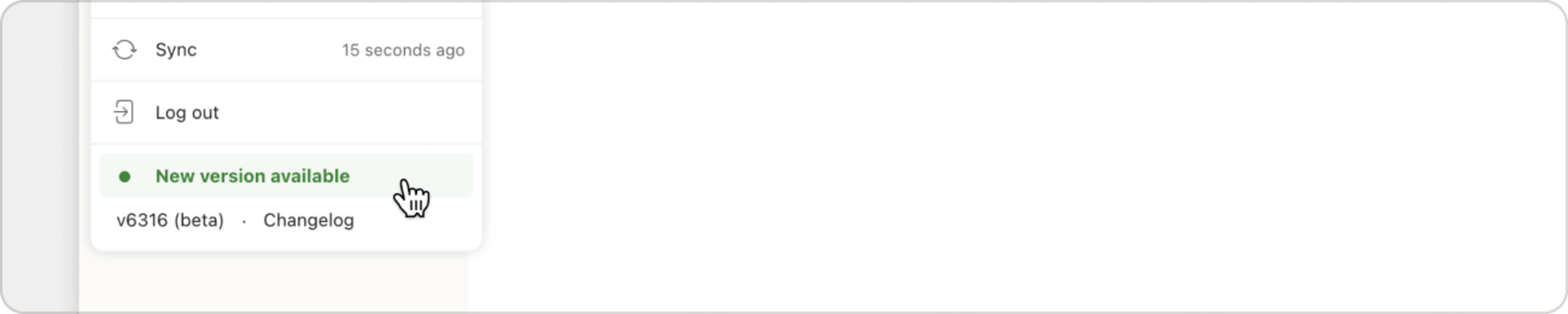Vi släpper versionsuppdateringar regelbundet för att Todoist-apparna ska fungera smidigt. Dessa uppdateringar kan innehålla nya produkter eller säkerhetsfunktioner, förbättringar och buggfixar.
Kontrollera appens versionsnummer
Såhär kan du kolla appens versionsnummer om du är osäker på ifall du har senaste versionen:
Öppna Todoist i en webbläsare och klicka på din avatar längst upp till vänster. Sedan står versionsnumret längst ned i den menyn.
Uppdatera Todoists webbapp
För att uppdatera Todoists webbapp
- Logga in på ditt konto i en webbläsare.
- Klicka på din avatar längst upp till vänster.
- Klicka på "Ny version tillgänglig", om det står så.
- Vänta på att uppdateringen installerar sig och för att Todoist ska starta.
Observera
När du uppdaterar Todoists webbapp så behöver du upprepa stegen när du använder Todoist för macOS eller Todoist för Windows.
Öppna Todoists dator- och mobilappar
Uppdateringar av Todoists dator- och mobilappar kan inkludera förbättringar av aviseringar, widgetar, säkerhet eller funktioner som det globala kortkommandot till Snabbtilläggningen.
Om du har laddat ned Todoist för macOS från webbsidan så laddas uppdateringar automatiskt ned i bakgrunden och installeras när du avslutar appen. Appen tar 10 sekunder eller mer på sig att installera uppdateringen.
Om du behöver ominstallera datorappen manuellt:
- Avsluta Todoist-appen (⌘Q eller Command + Q).
- Dra appen från Applikationsmappen till Papperskorgen.
- Ladda ned senaste versionen.
- Ominstallera Todoist-appen.
- Logga in på ditt Todoist-konto.
Om du har laddat ned Todoist för macOS från Mac App Store, följ då dessa steg för att uppdatera appen manuellt.
Få hjälp
Om du har problem med att uppdatera Todoists webbapp, datorappar eller mobilappar till senaste versionen, kontakta då oss.